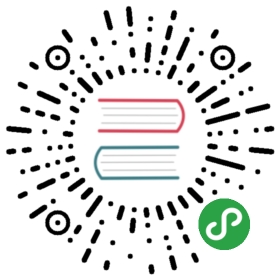管理实例和主机
“实例”,是运行在云中物理主机上的虚拟机。Compute服务管理着众多的实例。“主机”是一组实例栖身的物理节点。
本章介绍了实例管理中的各种不同的任务,比如添加浮动IP,关闭和启动实例,以及删除实例等等。本节也介绍了一些物理节点的管理任务。
管理IP地址
每个实例都有一个内网的固定IP,不过还可以为其添加一个对外的IP,或者叫“浮动IP”。内网IP是用来和其他实例间通信的,而公网是用来和外网的云设施通信的,而且也经常用来和互联网上的设备通信。
当您创建了一个实例,OpenStack会自动为其分配一个内网IP,这个地址一直会保持不变,直到您将该实例销毁。您重启实例也不会影响这个内网IP。
浮动IP资源池则是由云管理员设置的,该服务在OpenStack Compute中可用。每个Project的资源配额决定了您能在这个Project分配的浮动IP的最大数量。在您给某个实例分配了一个浮动IP之后,您能够:
- 将该浮动IP地址和Project中的这个实例相关联。但是,一个浮动IP,同一时间内只能分配给一个实例。
- 将该浮动IP从实例上解除关联。
- 从Project中删除浮动IP,并且连带删除该IP的各种关联。
您可以使用nova floating-ip-*命令来管理浮动IP地址。
列出浮动IP信息
列出所有的浮动IP资源池,请使用如下命令:
$ nova floating-ip-pool-list+--------+| name |+--------+| public || test |+--------+
注意:
如果这个列表里没有东西,云管理员必须先创建一个浮动IP资源池。
想列出分配给当前Project的所有浮动IP地址,请使用如下命令:
$ nova floating-ip-list+--------------+--------------------------------------+----------+--------+| Ip | Instance Id | Fixed Ip | Pool |+--------------+--------------------------------------+----------+--------+| 172.24.4.225 | 4a60ff6a-7a3c-49d7-9515-86ae501044c6 | 10.0.0.2 | public || 172.24.4.226 | None | None | public |+--------------+--------------------------------------+----------+--------+
对于每个分配给当前Project的浮动IP,上面的这个命令能返回以下四个结果:该浮动IP地址,该浮动IP关联的实例的ID,关联的固定IP地址,以及这个浮动IP地址的来源池。
分配浮动IP
您可以将浮动IP分配给Project,也可以分配给instance。
- 运行如下命令,将一个浮动IP分配给当前Project。默认情况下,该浮动IP是从公共的资源池而来的。该命令的返回结果中会显示本次分配的地址。
$ nova floating-ip-create+--------------+-------------+----------+--------+| Ip | Instance Id | Fixed Ip | Pool |+--------------+-------------+----------+--------+| 172.24.4.225 | None | None | public |+--------------+-------------+----------+--------+
注意:
如果IP地址资源池不止有一个,您可以将资源池名称作为参数传递给该命令,来制定要使用哪一个资源池。比如,要从test池中抽取IP地址,请使用如下命令:
$ nova floating-ip-create test
- 列出该Project下所有可以关联浮动IP地址的实例:
$ nova list+---------------------+------+---------+------------+-------------+------------------+| ID | Name | Status | Task State | Power State | Networks |+---------------------+------+---------+------------+-------------+------------------+| d5c854f9-d3e5-4f... | VM1 | ACTIVE | - | Running | private=10.0.0.3 || 42290b01-0968-43... | VM2 | SHUTOFF | - | Shutdown | private=10.0.0.4 |+---------------------+------+---------+------------+-------------+------------------+
- 用如下命令,将IP地址和实例相关联:
$ nova floating-ip-associate INSTANCE_NAME_OR_ID FLOATING_IP_ADDRESS
比如像下面这样:
$ nova floating-ip-associate VM1 172.24.4.225
此时,该实例便已经和两个IP地址绑定了。
$ nova list+------------------+------+--------+------------+-------------+-------------------------------+| ID | Name | Status | Task State | Power State | Networks |+------------------+------+--------+------------+-------------+-------------------------------+| d5c854f9-d3e5... | VM1 | ACTIVE | - | Running | private=10.0.0.3, 172.24.4.225|| 42290b01-0968... | VM2 | SHUTOFF| - | Shutdown | private=10.0.0.4 |+------------------+------+--------+------------+-------------+-------------------------------+
您在关联了该IP地址,且为实例配置了安全组规则之后,该实例便能通过浮动IP来访问了。
注意:
如果某个实例连接了多个网络,用--fixed-address即可将浮动IP和一个固定IP关联。
$ nova floating-ip-associate --fixed-address FIXED_IP_ADDRESS \INSTANCE_NAME_OR_ID FLOATING_IP_ADDRESS
回收浮动IP
若要解除浮动IP和实例的关联,请使用如下命令:
$ nova floating-ip-disassociate INSTANCE_NAME_OR_ID FLOATING_IP_ADDRESS
若要解除浮动IP和Project,请使用如下命令:
$ nova floating-ip-delete FLOATING_IP_ADDRESS
此时,该IP地址会回归地址资源池,可以被所有Project使用。如果您直接将某一个浮动IP和Project解除了关联,且正挂在某个运行的实例上时,该IP同样会被自动收回。
调整服务器大小
通过调整型号来调整服务器大小。
- 请首先查看服务器信息,包括服务器的型号大小,这里的型号大小是体现在
flavor上的:
$ nova show myCirrosServer+-------------------------------------+-------------------------------------+| Property | Value |+-------------------------------------+-------------------------------------+| status | ACTIVE || updated | 2013-07-18T15:08:20Z || OS-EXT-STS:task_state | None || OS-EXT-SRV-ATTR:host | devstack || key_name | None || image | cirros-0.3.2-x86_64-uec (397e71... || private network | 10.0.0.3 || hostId | 6e1e69b71ac9b1e6871f91e2dfc9a9b9... || OS-EXT-STS:vm_state | active || OS-EXT-SRV-ATTR:instance_name | instance-00000005 || OS-EXT-SRV-ATTR:hypervisor_hostname | devstack || flavor | m1.small (2) || id | 84c6e57d-a6b1-44b6-81eb-fcb36afd31b5|| security_groups | [{u'name': u'default'}] || user_id | 376744b5910b4b4da7d8e6cb483b06a8 || name | myCirrosServer || created | 2013-07-18T15:07:59Z || tenant_id | 66265572db174a7aa66eba661f58eb9e || OS-DCF:diskConfig | MANUAL || metadata | {u'description': u'Small test ima...|| accessIPv4 | || accessIPv6 | || progress | 0 || OS-EXT-STS:power_state | 1 || OS-EXT-AZ:availability_zone | nova || config_drive | |+-------------------------------------+-------------------------------------+
如上显示,该服务器的型号是m1.small(2)
- 用如下的方法列出可用的型号
$ nova flavor-list+-----+-----------+-----------+------+-----------+------+-------+-------------+----------+| ID | Name | Memory_MB | Disk | Ephemeral | Swap | VCPUs | RXTX_Factor | Is_Public|+-----+-----------+-----------+------+-----------+------+-------+-------------+----------+| 1 | m1.tiny | 512 | 1 | 0 | | 1 | 1.0 | True || 2 | m1.small | 2048 | 20 | 0 | | 1 | 1.0 | True || 3 | m1.medium | 4096 | 40 | 0 | | 2 | 1.0 | True || 4 | m1.large | 8192 | 80 | 0 | | 4 | 1.0 | True || 5 | m1.xlarge | 16384 | 160 | 0 | | 8 | 1.0 | True |+-----+-----------+-----------+------+-----------+------+-------+-------------+----------+
- 如果您希望重新调整服务器大小,请使用
nova resize命令,后面加上服务器ID或者名称,以及新的型号。想要即时查看容量调整过程,请使用--poll参数。例如:
$ nova resize myCirrosServer 4 --pollInstance resizing... 100% completeFinished
注意:
默认情况下,nova resize这个命令会给服务器实例自主关机的时间,此后才会执行关闭电源和调整大小的动作。关机的行为是在nova.conf中的shutdown_timeout参数下配置的。这个值表示OpenStack预留给服务器实例执行关机操作的总时间,单位为秒。默认情况下这个时间是60秒。详情请参看Description of Compute configuration options。
- 查看服务器状态
$ nova list+----------------------+----------------+--------+-----------------------------------------+| ID | Name | Status | Networks |+----------------------+----------------+--------+-----------------------------------------+| 84c6e57d-a6b1-44b... | myCirrosServer | RESIZE | private=172.16.101.6, public=10.4.113.6 |+----------------------+----------------+--------+-----------------------------------------+
容量调整完成后,这里的状态将变为VERIFY_RESIZE。
- 确认容量调整完成:
$ nova resize-confirm 84c6e57d-a6b1-44b6-81eb-fcb36afd31b5
此时服务器状态应为ACTIVE。
- 如果容量调整未能按预期完成,您可以回滚调整操作:
$ nova resize-revert 84c6e57d-a6b1-44b6-81eb-fcb36afd31b5
此时服务器状态也应为ACTIVE。
关闭和开启实例
您可以使用下面的几种方式来关闭和开启实例。
暂停和恢复实例
如果要暂停实例,请使用如下命令:
$ nova pause INSTANCE_NAME
该命令会把服务器实例的状态存储在内存中,暂停了的实力会依然运行,只是如同被封冻一样,不会有任何动作。想要恢复实例,请使用如下命令:
$ nova unpause INSTANCE_NAME
停用和恢复实例
如果要在虚拟化软件层面上将某个实例停用,请使用如下命令:
$nova suspend INSTANCE_NAME
如果要恢复一个被停用的实例,请使用如下命令:
$nova resume INSTANCE_NAME
雪藏和恢复实例
如果您有一个暂时不用的实例,但还想让它留在您的服务器列表上,您便可能需要雪藏的功能了。例如,您可以在一周结束时雪藏一个实例,然后在下周一重新打开这个实力。所有相关的数据和资源会被保留,但雪藏时内存的东西是不会保存的。如果一个被雪藏的实例再也没用了,也可以被彻底删除。
您可以执行如下几种有关雪藏的任务:
- 雪藏实例:关闭服务器实例,将关联数据和资源保存(如果没有volume backed,将会创建一个快照)。内存中的信息将会丢失。
$ nova shelve SERVERNAME
注意:
默认情况下,nova shelve这个命令会给服务器实例自主关机的时间,此后才会执行关闭电源和调整大小的动作。关机的行为是在nova.conf中的shutdown_timeout参数下配置的。这个值表示OpenStack预留给服务器实例执行关机操作的总时间,单位为秒。默认情况下这个时间是60秒。详情请参看Description of Compute configuration options。
关机时间也可以被镜像中的元数据配置覆盖掉。镜像元数据中的os_shutdown_timeout参数表示该系统需要多长时间才能完成一次关机操作,该参数的优先级要高于nova.conf中的配置。
- 恢复被雪藏的实例:
$ nova unshelve SERVERNAME
- 删除被雪藏的实例:将该实例删除,删掉所有的数据,回收资源。如果您不再需要某个实例,您可以将该实例从云中抹除,以节省空间。
$ nova shelve-offload SERVERNAME
通过IP地址查找实例
在使用nova list时,您可以用IP地址来查找实例,只需添加--ip即可。
$ nova list --ip IP_ADDRESS
如下示例展示了如何查询IP为10.0.0.4的实例:
$ nova list --ip 10.0.0.4+------------------+----------------------+--------+------------+-------------+------------------+| ID | Name | Status | Task State | Power State | Networks |+------------------+----------------------+--------+------------+-------------+------------------+| 8a99547e-7385... | myInstanceFromVolume | ACTIVE | None | Running | private=10.0.0.4 |+------------------+----------------------+--------+------------+-------------+------------------+
重启实例
重启实例有两种,分别被称为“软重启”和“硬重启”。软重启会尝试正常关机并重启实例,硬重启会直接将实例“断电”并重启。
默认情况下,如果您通过nova重启,执行的是软重启。
$ nova reboot SERVER
如果您需要执行硬重启,添加--hard参数即可:
$ nova reboot --hard SERVER
您在重启时还可以进入恢复模式。例如,在您的实例使用时间过长之后,文件系统有损坏时,您可能就需要进入恢复模式了。
注意:
实例运行在“恢复模式”下时,暂停、停用和关闭操作是不可用的。因为这些操作会使实例的原始状态丢失,并且无法退出“恢复模式”。
“恢复模式”提供了一种访问实例的机制,这种机制在实例不可访问时依然有效。默认情况下,“恢复模式”会使用初始的景象启动一个实例,然后将当前的启动盘作为第二启动盘挂载到这个实例上。
如果要在“恢复模式”下启动某个实例,请使用如下命令:
$ nova rescue SERVER
注意:
默认情况下,nova rescue这个命令会给服务器实例自主关机的时间,此后才会执行关闭电源和调整大小的动作。关机的行为是在nova.conf中的shutdown_timeout参数下配置的。这个值表示OpenStack预留给服务器实例执行关机操作的总时间,单位为秒。默认情况下这个时间是60秒。详情请参看Description of Compute configuration options。
关机时间也可以被镜像中的元数据配置覆盖掉。镜像元数据中的os_shutdown_timeout参数表示该系统需要多长时间才能完成一次关机操作,该参数的优先级要高于nova.conf中的配置。
如果要在正常模式下重启这个实例,请执行如下命令:
$ nova unrescue SERVER
如果您在“恢复模式”下启动实例时希望指定一个镜像,而不是用默认的那个镜像,请使用--rescue_image_ref参数:
$ nova rescue --rescue_image_ref IMAGE_ID SERVER
删除实例
如果您不再需要某个实例,您可以删了它。
- 列出所有实例:
$ nova list+-------------+----------------------+--------+------------+-------------+------------------+| ID | Name | Status | Task State | Power State | Networks |+-------------+----------------------+--------+------------+-------------+------------------+| 84c6e57d... | myCirrosServer | ACTIVE | None | Running | private=10.0.0.3 || 8a99547e... | myInstanceFromVolume | ACTIVE | None | Running | private=10.0.0.4 || d7efd3e4... | newServer | ERROR | None | NOSTATE | |+-------------+----------------------+--------+------------+-------------+------------------+
- 运行
nova delete命令来删除实例。下面的例子便是删除一个实例的做法,其中newServer实例的状态是ERROR。
$ nova delete newServer
如果您删除实例成功,是不会有提示的。
- 如果您想确认服务器的确被删掉了,再执行一次
nova list即可。
$ nova list+-------------+----------------------+--------+------------+-------------+------------------+| ID | Name | Status | Task State | Power State | Networks |+-------------+----------------------+--------+------------+-------------+------------------+| 84c6e57d... | myCirrosServer | ACTIVE | None | Running | private=10.0.0.3 || 8a99547e... | myInstanceFromVolume | ACTIVE | None | Running | private=10.0.0.4 |+-------------+----------------------+--------+------------+-------------+------------------+
被删除的实例已经不会显示在列表中了。
通过控制台连接实例
如果要使用控制台连接实例,我们需要用到VNC或者SPICE。这两种都不在乎控制台日志是否有输出。控制台的方式可以将鼠标和键盘的信号通过中继发送到实例上。
OpenStack中,目前支持了三种远程连接控制台的方式:
novnc:一个通过HTML 5 Canvas和WebSockets实现的浏览器上的VNC客户端。
spice:一个运行在浏览器上的连接虚拟化实例的客户端。
xvpvnc:Java写成的连接服务器实例的控制端。
例如:
如果需要通过控制台访问实例,请执行如下命令:
$ nova get-vnc-console INSTANCE_NAME VNC_TYPE
该命令会返回一个URL,通过这个URL,您便可以访问控制台了。
+--------+------------------------------------------------------------------------------+| Type | Url |+--------+------------------------------------------------------------------------------+| xvpvnc | http://192.168.5.96:6081/console?token=c83ae3a3-15c4-4890-8d45-aefb494a8d6c |+--------+------------------------------------------------------------------------------+
上面的指令中,VNC_TYPE可以是前述三种连接方式的任意一种。
在使用SPICE方式时,您可以直接在实例的页面使用浏览器插件来使用,也可以用get-vnc-console命令,获取到一个带认证信息的URL来访问使用。上面的例子便是后一种。
欲了解更多信息,或者这三者的对比(包括安全性考虑),请参看Security
Guide。
管理裸机(bare-metal)节点
OpenStack Compute的裸机驱动,能通过一些公用的云API,或Orchestration(Heat)来管理硬件主机设备。这个驱动的用例主要是一些单租户的云平台,例如高性能计算平台,或是部署OpenStack本身的时候。
如果您使用裸机驱动,您必须创建一个网络接口,并且将其加在裸机节点上。然后您便可以通过裸机镜像来启动实例了。
您可以列出和删除裸机节点。当您删除一个节点时,与之关联的网络接口都将会被删除。您也可以列出或移除和某个裸机节点相关联的网络接口。
常用指令
管理裸机节点时,我们一般使用如下命令:
baremetal-interface-add
将某个网络接口添加在裸机节点上。
baremetal-interface-list
列出和某个裸机节点关联的网络接口。
baremetal-node-create
创建一个裸机节点。
baremetal-node-delete
删除一个裸机节点,同时删除和它关联的所有接口。
baremetal-node-list
列出所有可用的裸机节点。
baremetal-node-show
列出某一裸机节点的信息。
创建一个bare-metal节点
在您创建裸机节点时,您提供的PM地址,用户名和密码应该匹配您硬件设备中BIOS或IPMI上的配置。
$ nova baremetal-node-create --pm_address PM_ADDRESS --pm_user PM_USERNAME \--pm_password PM_PASSWORD $(hostname -f) 1 512 10 aa:bb:cc:dd:ee:ff
如下示例展示了创建节点的命令,其中PM地址是1.2.3.4,PM用户名是ipmi,密码是ipmi。
$ nova baremetal-node-create --pm_address 1.2.3.4 --pm_user ipmi \--pm_password ipmi $(hostname -f) 1 512 10 aa:bb:cc:dd:ee:ff+------------------+-------------------+| Property | Value |+------------------+-------------------+| instance_uuid | None || pm_address | 1.2.3.4 || interfaces | [] || prov_vlan_id | None || cpus | 1 || memory_mb | 512 || prov_mac_address | aa:bb:cc:dd:ee:ff || service_host | ubuntu || local_gb | 10 || id | 1 || pm_user | ipmi || terminal_port | None |+------------------+-------------------+
在该节点上添加网卡口
对于该节点上的每一个网卡,您都必须创建一个接口,并且指定该接口的MAC地址。
$ nova baremetal-interface-add 1 aa:bb:cc:dd:ee:ff+-------------+-------------------+| Property | Value |+-------------+-------------------+| datapath_id | 0 || id | 1 || port_no | 0 || address | aa:bb:cc:dd:ee:ff |+-------------+-------------------+
从一份bare-metal镜像创建实例
“裸机实例”是直接创建在物理机上的虚拟机实例,其下没有任何虚拟层。Nova通过IPMI来管理其电源。有些时候,Nova会通过Neutron和OpenFlow来管理网络。
$ nova boot --image my-baremetal-image --flavor my-baremetal-flavor test+-----------------------------+--------------------------------------+| Property | Value |+-----------------------------+--------------------------------------+| status | BUILD || id | cc302a8f-cd81-484b-89a8-b75eb3911b1b |+-----------------------------+--------------------------------------+... wait for instance to become active ...
注意:
通过--availability_zone来指定在那个区,或哪个节点上启动服务器。并用逗号将区和主机名分开。
$ nova boot --availability_zone zone:HOST,NODE
host(主机名)是可选的。您可以只写zone:,node,但记得要加逗号。
列出bare-metal节点和接口
用nova baremetal-node-list来查看所有的裸机设备和接口。如果节点正在使用中,这个信息表中会同时显示实例的UUID。
查看bare-metal节点的详细信息
用nova baremetal-node-show命令来查看某个裸机设备的详情:
$ nova baremetal-node-show 1+------------------+--------------------------------------+| Property | Value |+------------------+--------------------------------------+| instance_uuid | cc302a8f-cd81-484b-89a8-b75eb3911b1b || pm_address | 1.2.3.4 || interfaces | [{u'datapath_id': u'0', u'id': 1, || | u'port_no': 0, || | u'address': u'aa:bb:cc:dd:ee:ff'}] || prov_vlan_id | None || cpus | 1 || memory_mb | 512 || prov_mac_address | aa:bb:cc:dd:ee:ff || service_host | ubuntu || local_gb | 10 || id | 1 || pm_user | ipmi || terminal_port | None |+------------------+--------------------------------------+